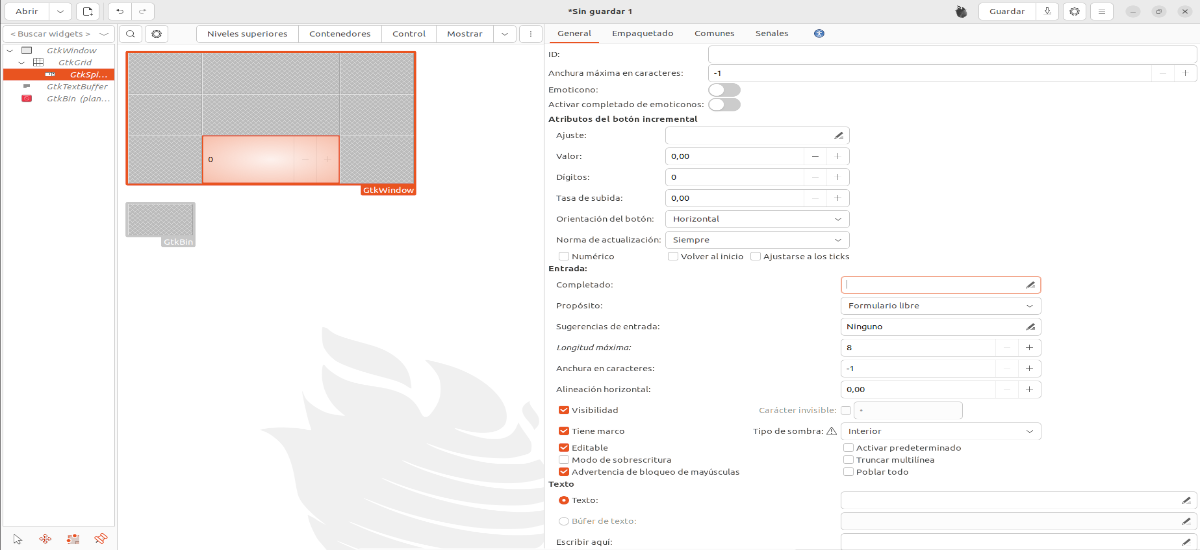次の記事では、Gladeを見ていきます。 これは 道具 RAD これにより、ユーザーインターフェイスをすばやく簡単に開発できます、GTK+3ツールキットおよびGNOMEデスクトップ環境用。
ユーザーインターフェイスの開発をスピードアップする必要がある場合は、次の行でその方法を確認します。 Flatpakを介してUbuntuにRADGladeツールをインストールします。 これは無料のソフトウェアであり、GNUGPLライセンスの下でリリースされています。
Gladeで作成できるユーザーインターフェイスはXMLとして保存され、 GtkBuilder GTKオブジェクトを使用することにより、アプリケーションを必要に応じて動的にロードできます、またはそれらを直接使用して、GTK +テンプレート機能を使用して、GtkWidgetから派生した新しいオブジェクトクラスを定義します。
GtkBuilderを使用する場合、 Glade XMLファイルは、C、C ++、C#、Vala、Java、Perl、Pythonなどの多くのプログラミング言語で使用できます。.
RADGladeツールをインストールします
Flatpakパッケージを介してRADGladeツールをインストールするには、次の場所にあります。 で利用可能 フラット、システムでこのテクノロジーを有効にする必要があります。 Ubuntu 20.04を使用しているのにまだ持っていない場合は、続行できます ガイド 同僚が少し前にこのブログに書いたこと。
このタイプのパッケージをコンピューターで使用できる場合は、ターミナルを開いて(Ctrl + Alt + T)、 インストールコマンド:
flatpak install --user https://flathub.org/repo/appstream/org.gnome.Glade.flatpakref
インストール終了後、必要に応じて プログラムを更新する、利用可能な新しいバージョンがある場合は、ターミナルで実行するだけで済みます。
flatpak --user update org.gnome.Glade
インストールプロセス全体が終了したら、次のことができます。 プログラムを開始する [アプリケーション]メニューから、またはデバイスで使用可能な他のランチャーから。 さらに、ターミナル(Ctrl + Alt + T)を入力してプログラムを起動することもできます。
flatpak run org.gnome.Glade
アンインストール
欲しい場合 コンピュータからこのプログラムをアンインストールします、ターミナルを開いて(Ctrl + Alt + T)、その中で次のコマンドを実行します。
flatpak uninstall org.gnome.Glade
したいユーザーは、できます このプログラム、マニュアルなどの詳細については、 プロジェクトのウェブサイト.